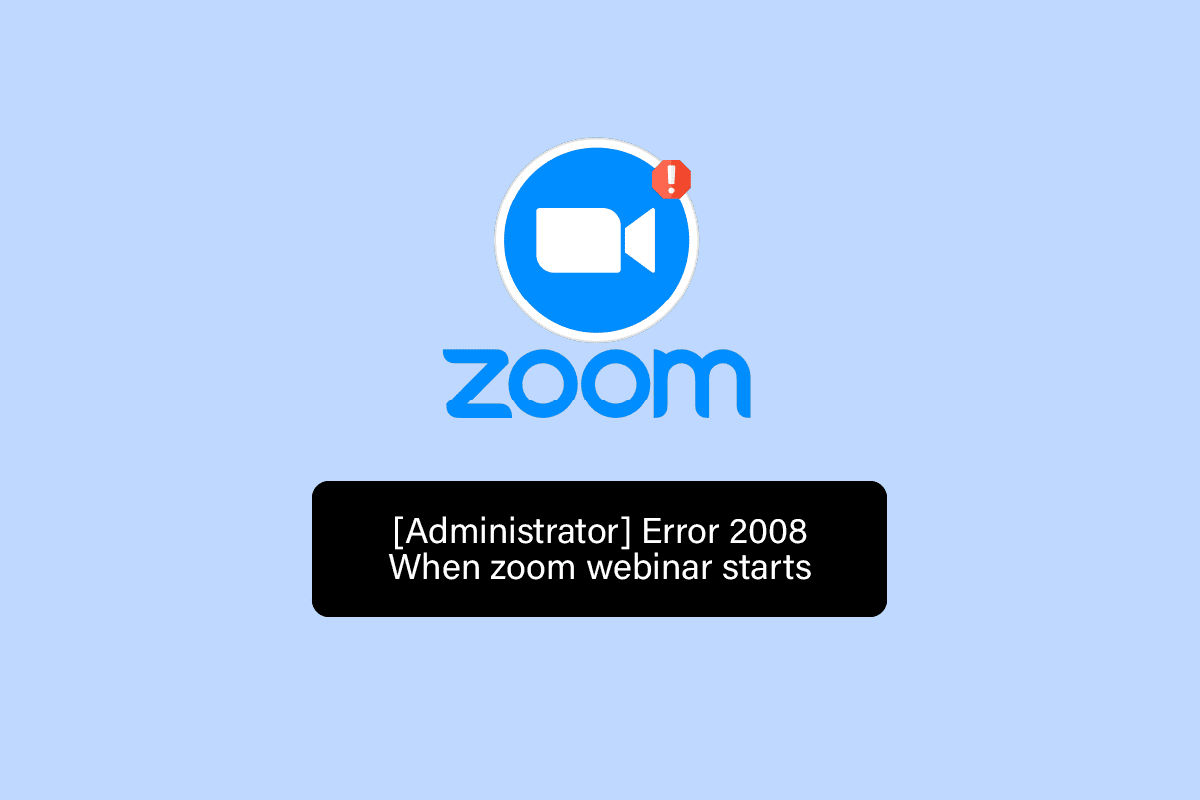
Se você deseja participar de aulas on-line, participar de reuniões de escritório ou apenas se conectar com seus amigos, o Zoom é uma das melhores plataformas de videoconferência. Recentemente, mais e mais usuários estão ingressando na plataforma, no entanto, alguns deles estão enfrentando o Zoom Error Code 2008 e, devido a isso, não conseguem se conectar ou usar o serviço.
Existem vários motivos para esse código de erro aparecer e alguns deles incluem conexão lenta ou instável com a Internet, problema relacionado à conta conectada, dados de cache problemáticos, discrepâncias criadas pelo Firewall do Windows e problemas no próprio aplicativo. Felizmente, esses gatilhos podem ser solucionados com bastante facilidade.
Se você estiver enfrentando o mesmo código de erro, não se preocupe, listamos todos os métodos e soluções possíveis para resolver o problema no artigo abaixo.
Resolver código de erro de zoom
Como já sabemos, existem vários fatores que podem estar desencadeando o problema, portanto, talvez seja necessário seguir o listado e ver qual funciona melhor para o seu caso.
Método 1: Reinicializar o sistema do computador
Às vezes, esses códigos de erro aparecem devido a bugs ou falhas no aplicativo ou no sistema operacional e a maioria deles é basicamente inofensiva e temporária. A melhor maneira de se livrar deles é reiniciar seu aplicativo e o sistema operacional.
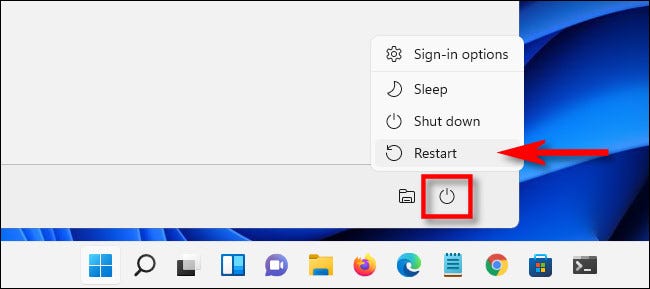
Primeiro, feche o aplicativo Zoom no Gerenciador de Tarefas e abra-o novamente para verificar se o erro foi resolvido e, se persistir, reinicie o sistema do computador após desabilitar todos os aplicativos de inicialização de terceiros. Se o código de erro aparecer novamente, siga o próximo método.
Método 2: Verifique a conexão com a Internet
O zoom exige que a conexão com a Internet funcione e, se a conexão for lenta ou instável, você poderá enfrentar problemas semelhantes a esse. Verifique se você possui a velocidade de conexão adequada para que o aplicativo funcione como pretendido, caso contrário, atualize seu plano.
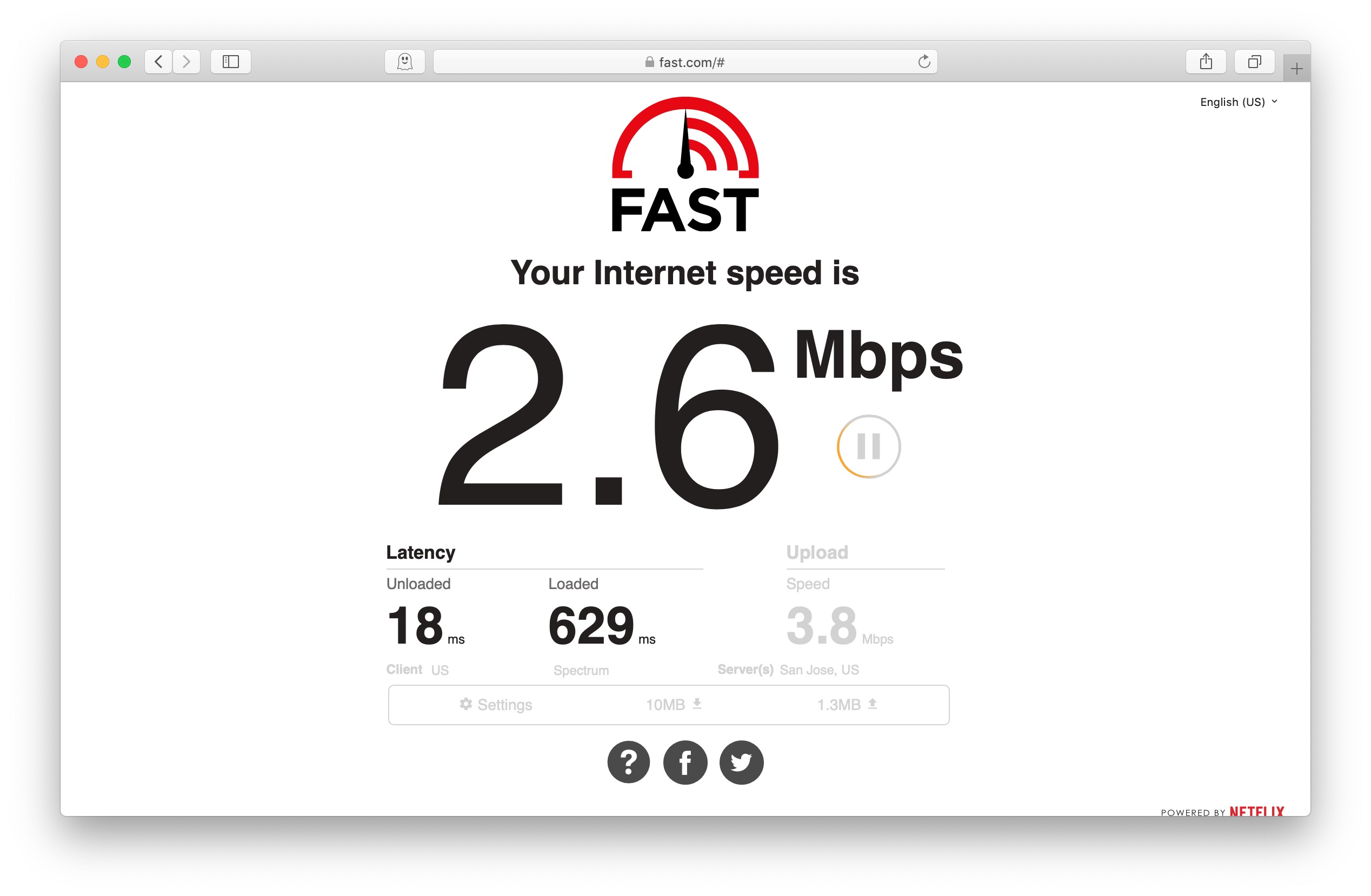
Você também pode reiniciar seu roteador ou modem para corrigir quaisquer problemas relacionados a eles que causaram esse problema ou você pode alternar para o cabo Ethernet, pois ele fornece uma conexão de Internet mais rápida e confiável que pode ajudá-lo a resolver o código de erro.
Método 3: Sair e entrar na sua conta Zoom
Após uma pesquisa mais aprofundada, descobriu-se que o Zoom Error Code 2008 pode estar relacionado à conta relacionada. Se for esse o caso, a melhor solução para enfrentá-los é sair dessa conta e fazer login novamente. Estes são os passos sobre como fazê-lo:
- Abra o cliente do aplicativo Zoom no seu dispositivo.
- No canto superior direito, clique na sua foto de perfil.
- Role para baixo e clique em Sair.
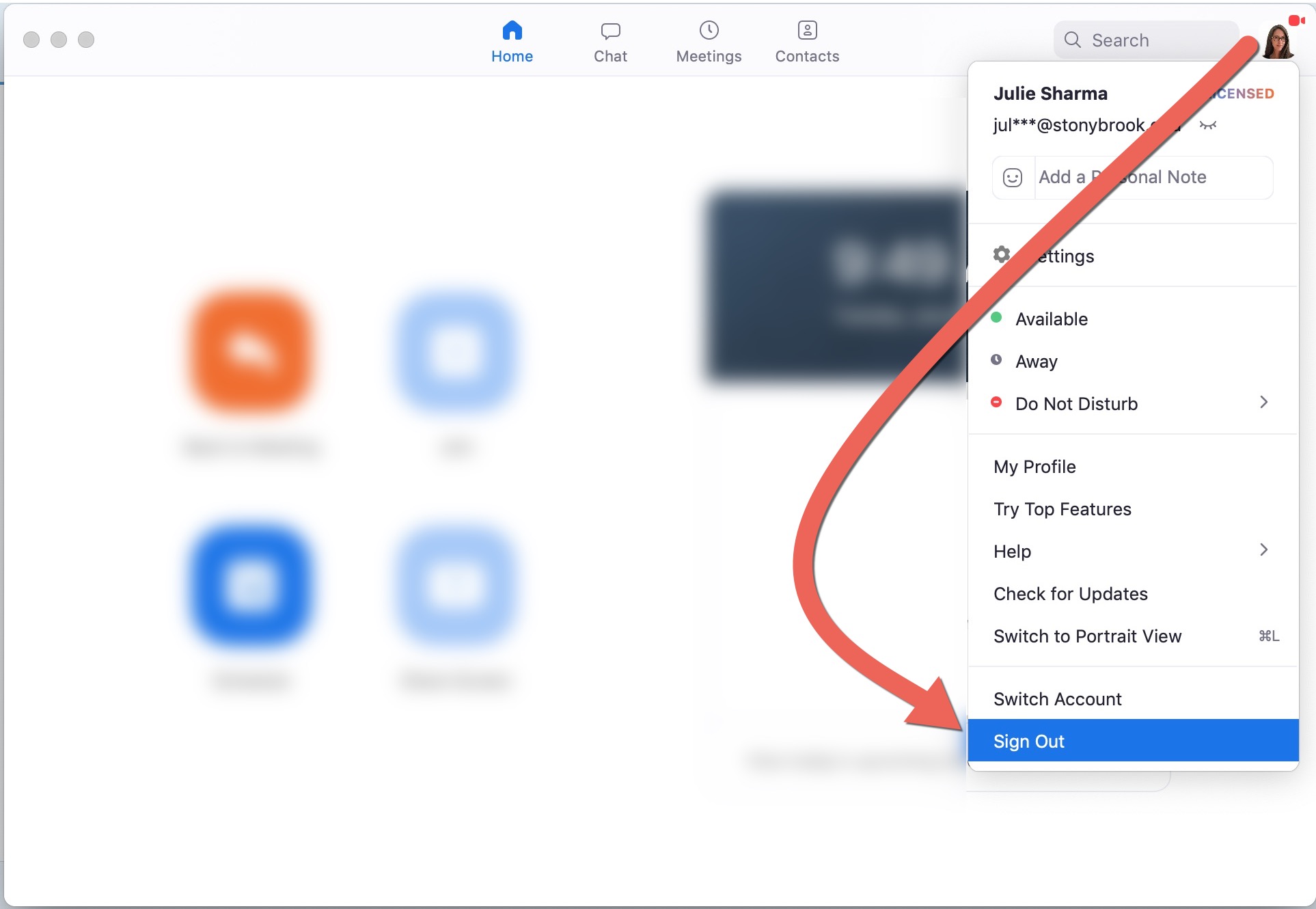
- Após sair da sua conta, reinicie o Zoom.
- Clique no botão Entrar.
- Insira suas credenciais como nome de usuário e senha.
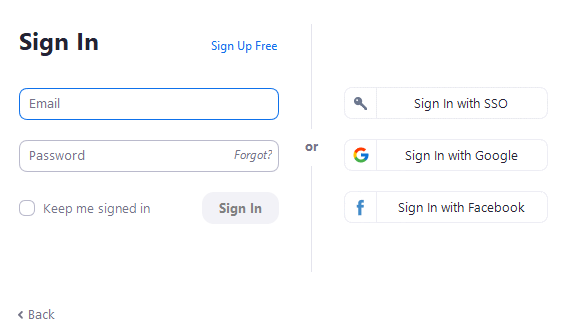
- Agora verifique o código de erro.
Método 4: Permitir Zoom pelo Firewall do Windows
Usuários em sites de fórum como o Reddit mencionaram que o código de erro aparece porque o Firewall do Windows está criando discrepâncias com o cliente Zoom e você precisará permitir o Zoom através do Firewall do Windows para resolver o problema. Estas são as instruções necessárias:
- Clique no menu Iniciar e vá para a barra de pesquisa.
- Digite Segurança do Windows e pressione Enter.
- Vá para Firewall e proteção de rede.
- Localize e clique em Permitir um aplicativo pelo firewall.
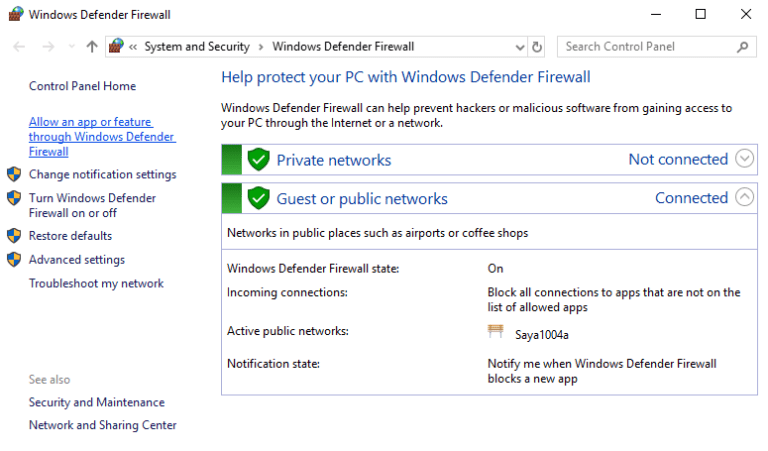
- Na próxima janela, selecione a opção Alterar configurações.
- Na lista, encontre Zoom Video Conference.
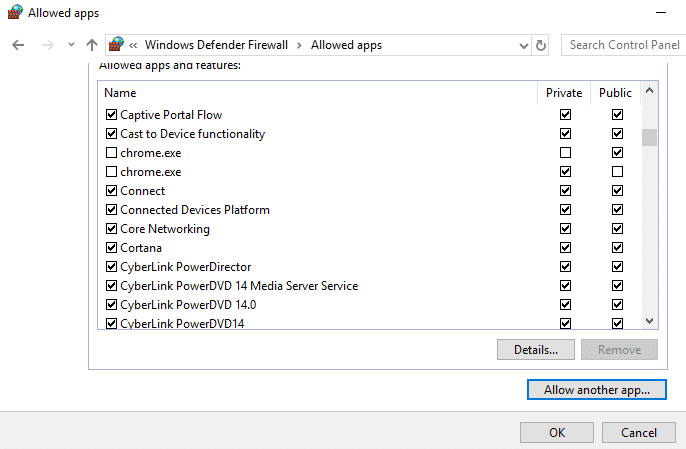
- Marque a caixa em Seção Pública e Privada.
- Para salvar as alterações feitas clique em OK.
- Abra o Zoom e veja se o erro aparece.
Método 5: Limpar dados em cache de zoom
Cada aplicativo cria dados de cache para melhor desempenho e execução rápida de ações. No entanto, esses dados de cache às vezes podem ser corrompidos devido a um motivo desconhecido. Felizmente, você pode limpar os arquivos de dados do cache e corrigir o problema relacionado. Siga as etapas de como fazer isso:
- Inicie o aplicativo Zoom.
- Clique no ícone do seu perfil no canto superior direito.
- Escolha Configurações na lista de opções.
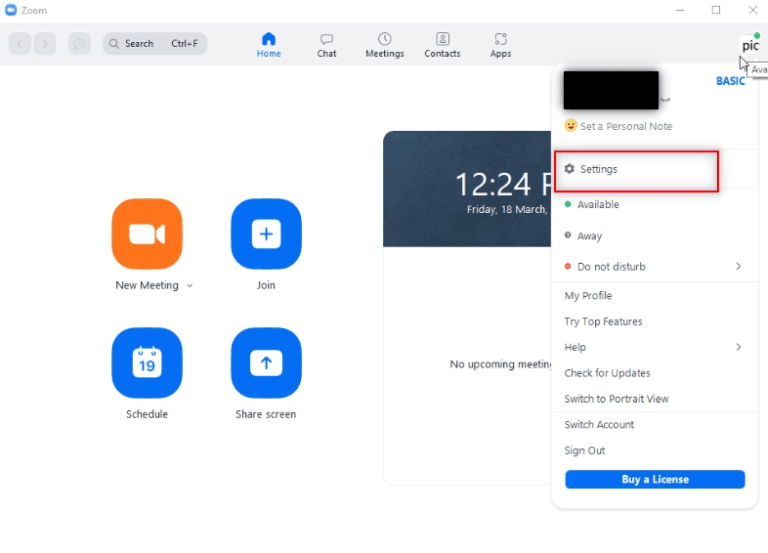
- Agora, no menu do lado esquerdo, escolha Zoom Apps.
- Ao lado de Cookies e Dados de Cache de Aplicativos Locais do Zoom Apps, clique no botão Limpar.
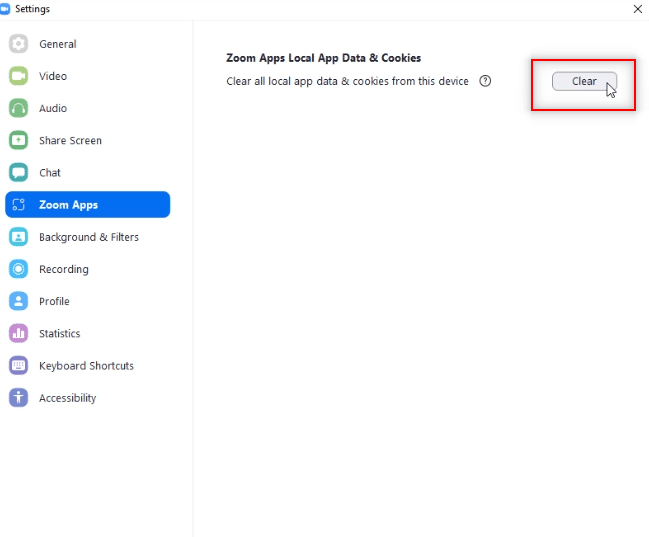
- Se solicitado, clique em Limpar novamente.
Método 6: Reinstale o Cliente Zoom
Se nenhum dos métodos listados funcionou, o último recurso que resta é desinstalar o aplicativo Zoom do seu dispositivo e reinstalá-lo novamente. Siga estas instruções sobre como fazer:
- Abra o Painel de Controle no menu Iniciar ou no atalho da área de trabalho.
- Vá para Programas e recursos e clique em Desinstalar um programa.
- Na lista de aplicativos instalados, localize o Zoom.
- Clique com o botão direito nele e selecione Desinstalar.
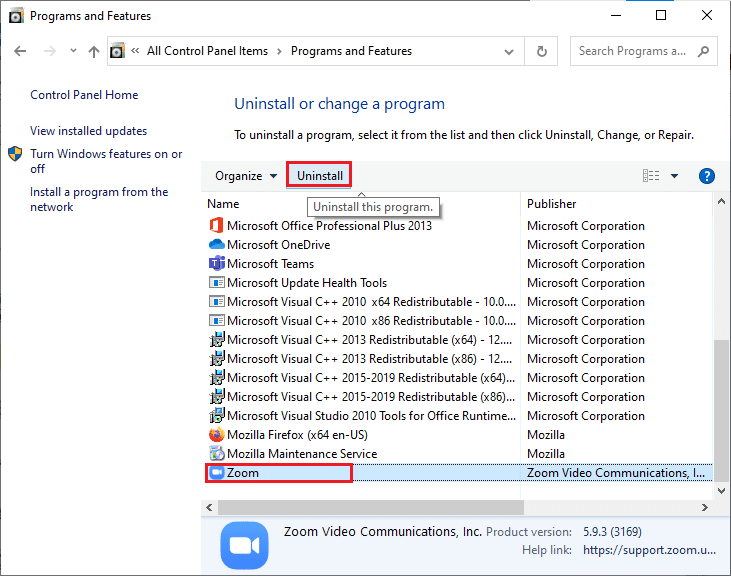
- Siga o procedimento e conclua o procedimento de desinstalação.
- Depois disso, abra qualquer navegador da Web em seu dispositivo.
- Navegue até o site oficial do Zoom.
- Faça download do arquivo executável de instalação.
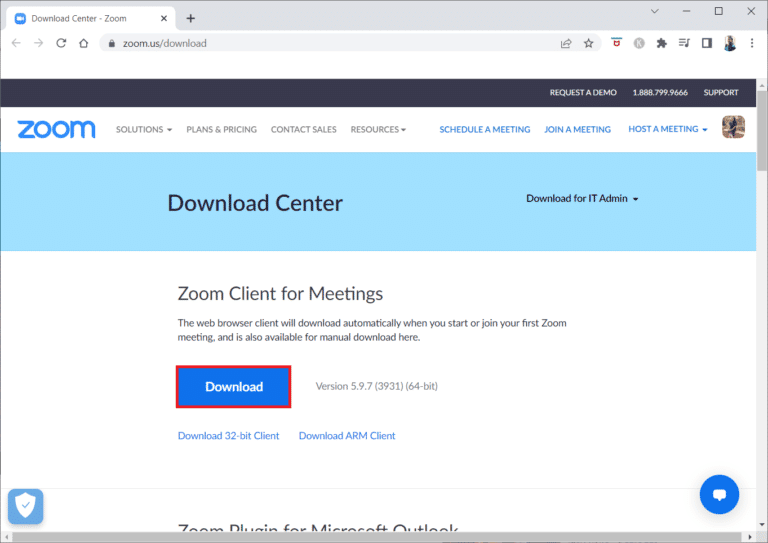
Conclusão
Ao tentar ingressar em uma aula ou reunião, se você enfrentar problemas como o Zoom Error Code 2008, pode ser muito irritante. Se você estiver enfrentando o mesmo, siga os métodos mencionados e as etapas fornecidas no artigo abaixo para resolver o problema sem problemas.